Tổng quan về Acronis Disk Director 11 Home (Bạn đang ở trang 2)
Các tính năng và cách sử dụng
Các bạn có thể bất ngờ với giao diện phong cách hiện đại của Acronis Disk Director 11, khác hẳn so với lúc cài đặt. Tại màn hình chính, bạn có thể thấy các phân vùng và ổ cứng, bao gồm cả USB và thẻ flash:
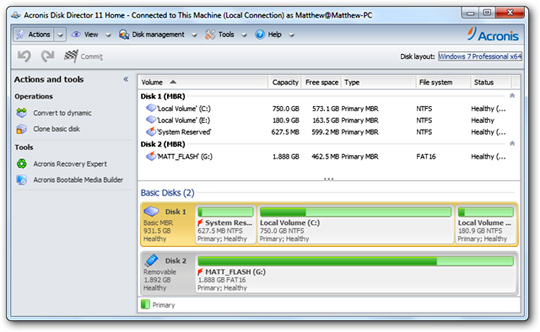
Lựa chọn bất cứ phân vùng hoặc ổ đĩa nào trong danh sách, hoặc từ giao diện đồ họa trên cửa sổ làm việc. Bên cạnh đó, bạn có thể thực hiện nhiều thao tác khác nhau trên 1 phân vùng như thay đổi dung lượng, di chuyển, copy, nối, cắt, chia nhỏ… Và tất cả các thao tác này hoạt động trên bất kỳ ổ nào, cho dù là phân vùng hệ thống mặc định:
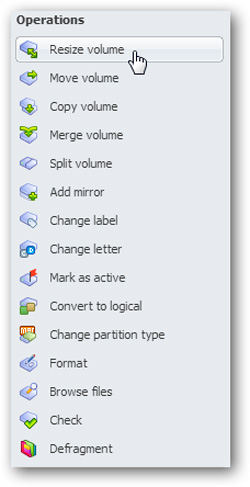
Khi thực hiện mỗi 1 thao tác bất kỳ nào đó, chương trình sẽ hiển thị các bảng thông báo hướng dẫn chi tiết và cụ thể, có thao tác chỉ cần 2 lần kích chuột là hoàn thành:
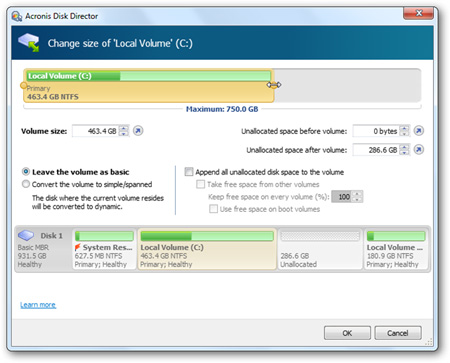
Nếu muốn định dạng phân vùng chưa được nhận dạng (unallocated space), chọn Unallocated dưới danh sách liệt kê và Create volume:
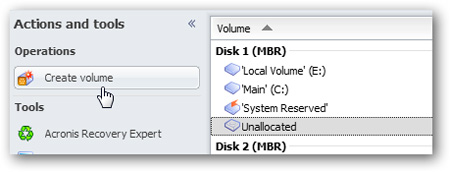
Disk Director hỗ trợ các chế độ phân vùng đa dạng như basic, simple, spanned, striped, hoặc mirrored:
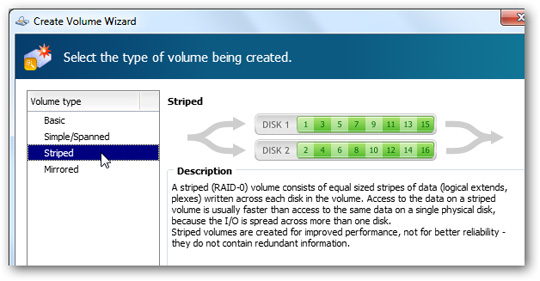
Hoặc lựa chọn từ các file hệ thống khác nhau trong khi định dạng phân vùng như NTFS, ReiserFS, Linux Swap…:
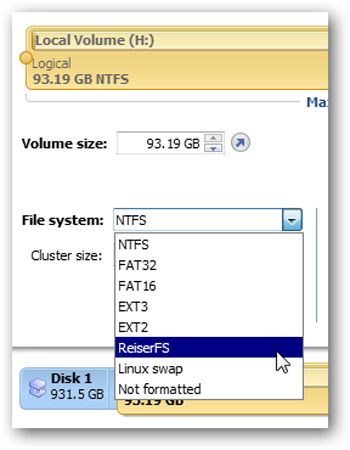
Hầu hết các thao tác này đều không được áp dụng ngay sau khi hoàn thành, do đó sau khi thực hiện những bước trên, chọn tiếp Commit pending operations (có biểu tượng hình lá cờ caro đen trắng):
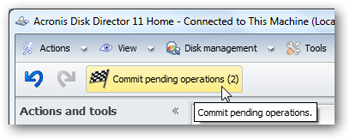
Chọn tiếp Continue ở cửa sổ tiếp theo để áp dụng tất cả các thay đổi bên trên:
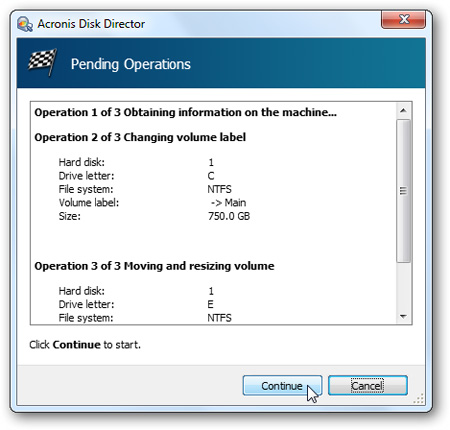
Đối với 1 số thao tác quản lý và định dạng như thay đổi kích cỡ, dung lượng phân vùng Windows, hệ thống cần khởi động lại để áp dụng sự thay đổi. Acronis sẽ trực tiếp thực hiện các thao tác này trong môi trường pre-boot (có giao diện và tính năng tương tự ScanDisk):
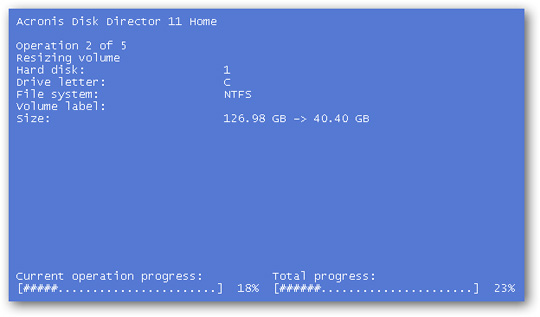
Mặt khác, Acronis Disk Director còn hỗ trợ người sử dụng tạo ổ đĩa hoặc phân vùng khôi phục, đi kèm với các công cụ Acronis để phục hồi lại chính phân vùng hoặc định dạng lại toàn bộ ổ đĩa. Bạn có thể sử dụng lựa chọn Linux-based hoặc từ môi trường Windows PE. Lưu ý rằng việc tạo đĩa khôi phục dựa trên Windows PE yêu cầu dung lượng hơn 1Gb dữ liệu tải về của Windows Automated Installation Kit:
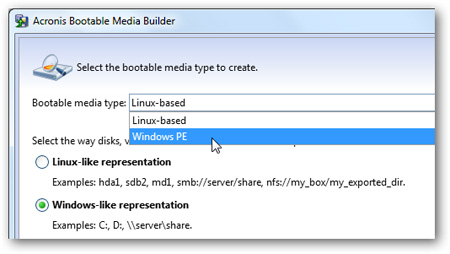
Bên cạnh đó, vẫn còn 1 số tính năng khá đơn giản của Disk Director dựa trên những ứng dụng cơ bản của Windows. Ví dụ, như việc chống phân mảnh ổ đĩa:
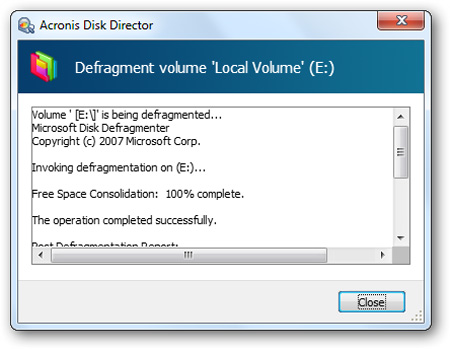 |


0 nhận xét:
Đăng nhận xét